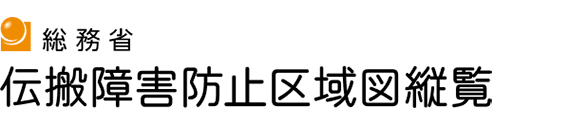一時利用の手順
伝搬障害防止区域図縦覧を一時利用する場合の手順を説明します。
なお、ログイン時に使用するワンタイムパスワード(認証コード)をSMSで送付します。事前に、SMSの受信が可能な携帯電話またはスマートフォンを用意してください。
1 ログイン画面で[伝搬障害防止区域図縦覧を一時利用する]を選択する
本システムのトップページにある[ログイン]ボタンをクリックして、ログイン画面で[伝搬障害防止区域図縦覧を一時利用する]ボタンをクリックしてください。
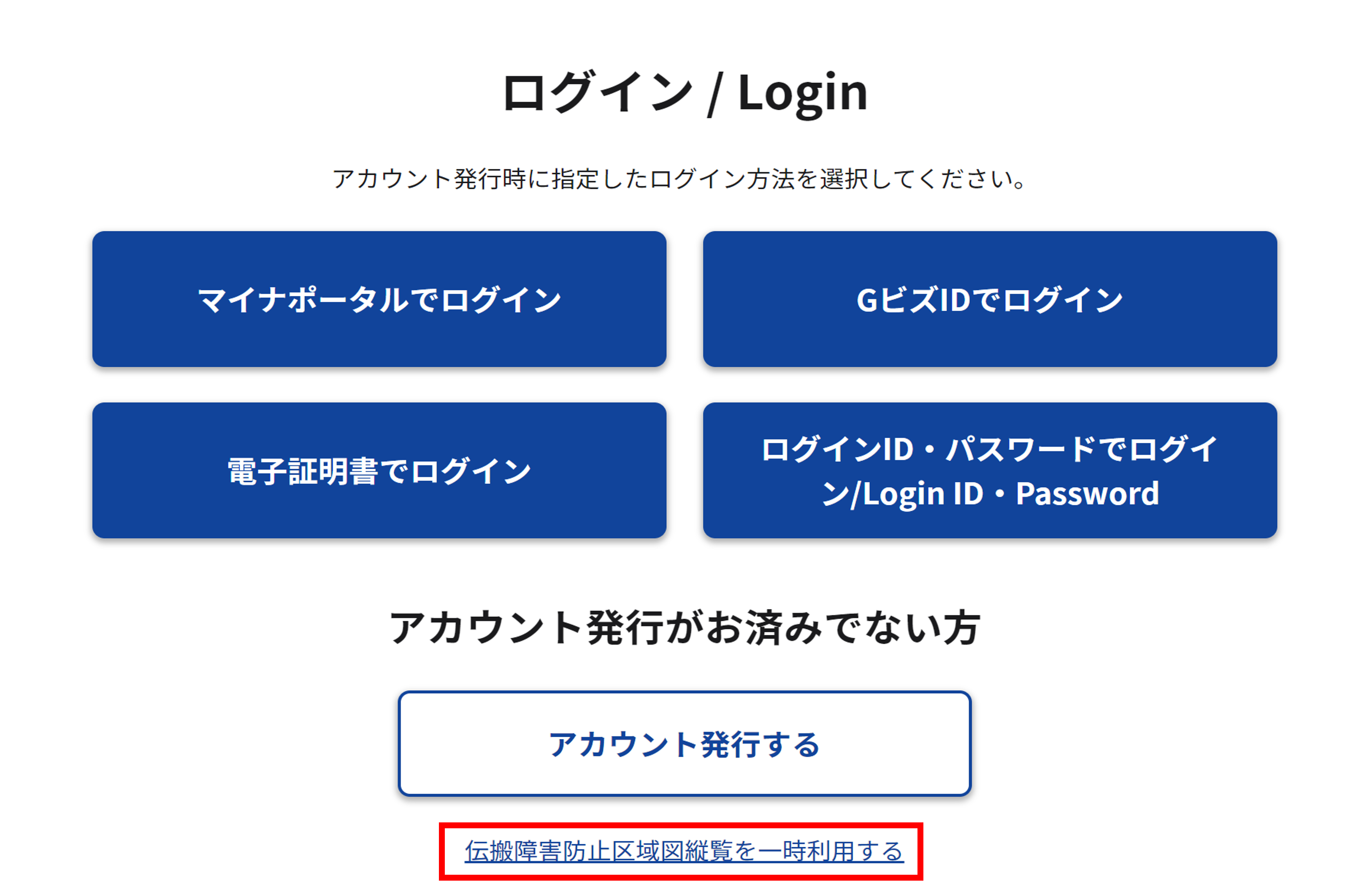
2 SMSで送付されるワンタイムパスワードを入力する
2-1.電話番号を入力する
SMSの受信が可能な電話番号を入力し、[送信する]ボタンをクリックしてください。入力された電話番号宛てにワンタイムパスワード(認証コード)が送付されます。
- 入力いただいた電話番号は、後続の手順3のアカウント情報の入力画面における電話番号として設定されます。正しい電話番号が入力されているか確認してください。
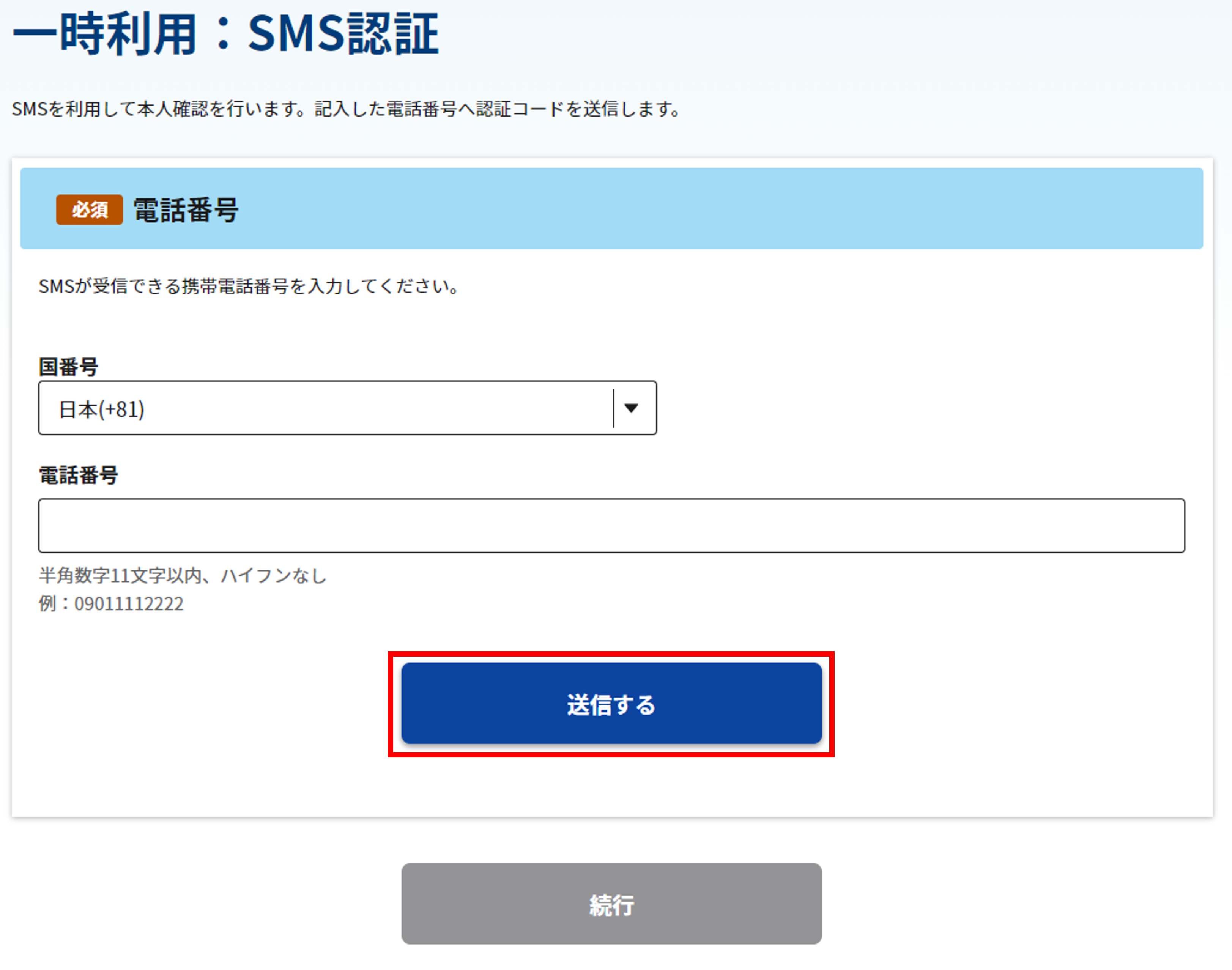
2-2.ワンタイムパスワードを入力する
「電話番号」の下の入力欄に、SMSで送付されたワンタイムパスワードを入力し、[認証する]ボタンをクリックしてください。
ワンタイムパスワードの有効期限が切れてしまった場合は、[SMSを再送する]ボタンリンクをクリックしてください。
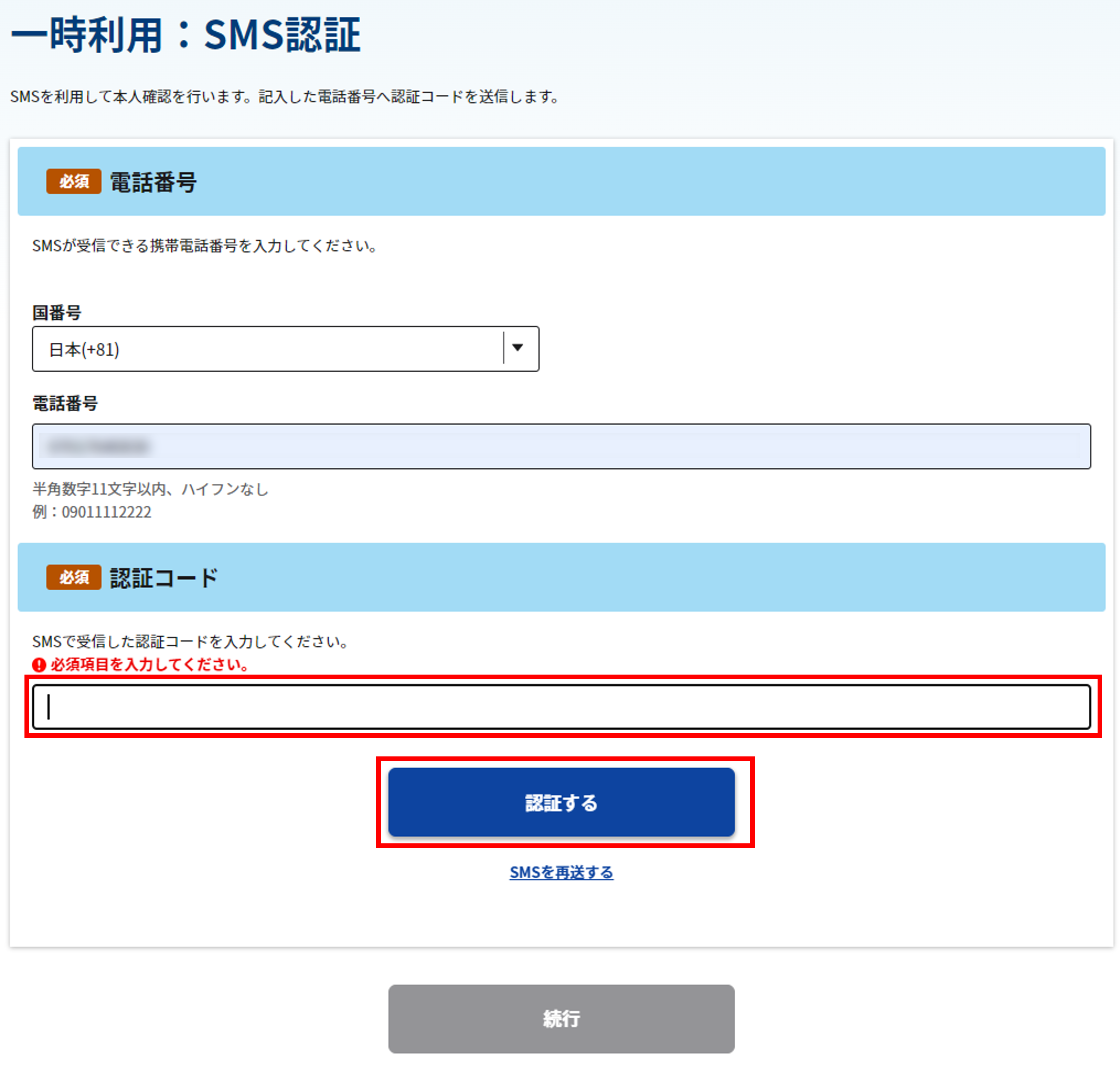
2-3.ワンタイムパスワードによる認証を完了する
ワンタイムパスワードの認証が完了後、[続行]ボタンをクリックしてアカウント情報入力画面に進みます。
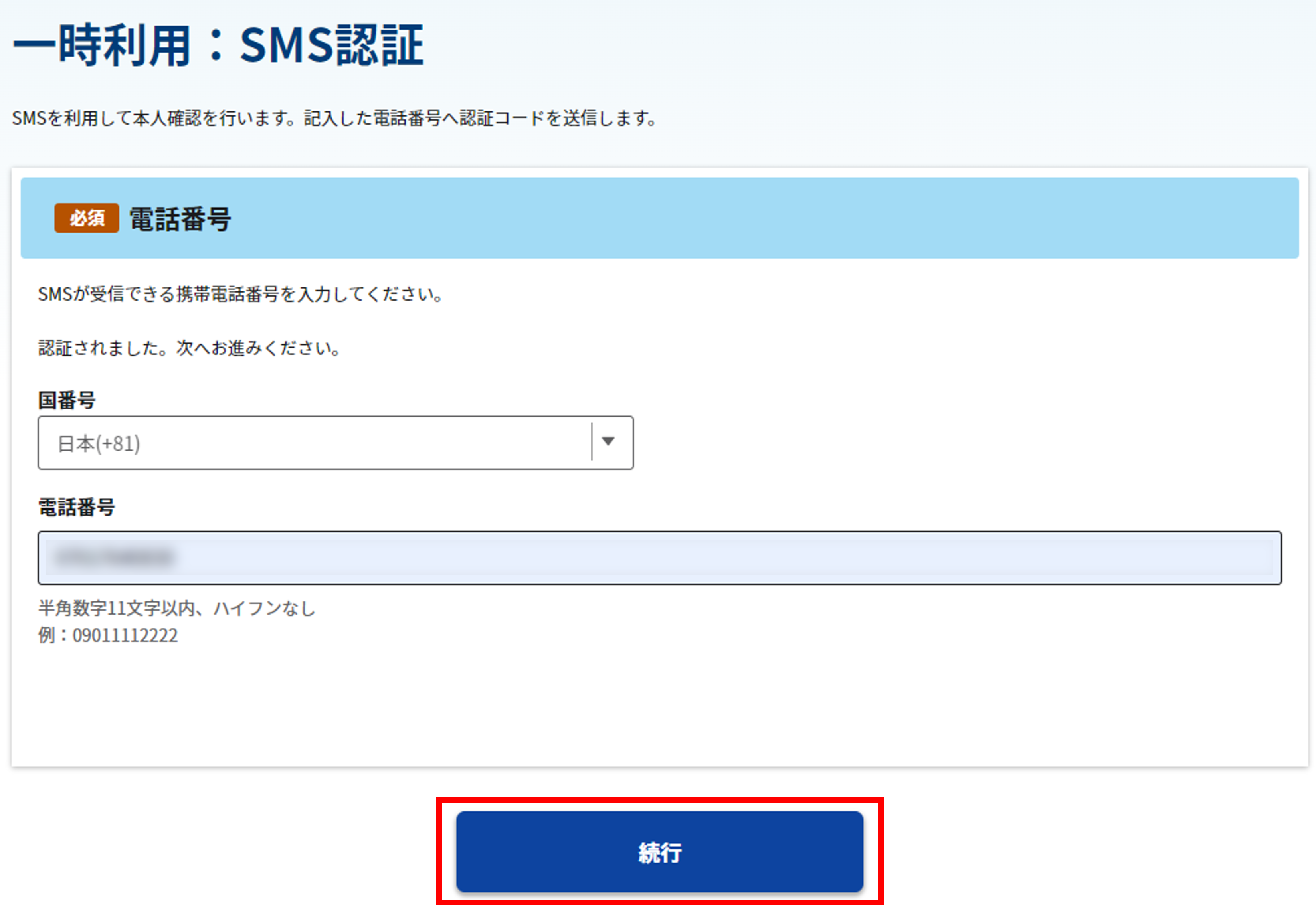
3 アカウント情報を入力する
アカウント情報入力画面で必要な項目を入力し、画面下部の[次へ進む]ボタンをクリックしてください。
- 次の画面に進むには、必須項目を正しく入力する必要があります。入力例を参考に半角・全角文字に注意して入力してください。

以下では、各項目の入力方法について補足します。
【補足】電話番号
手順2で設定した電話番号が自動入力されます。

4 入力内容を確認する
すべての項目の入力が完了すると、確認画面が表示されます。
表示された内容に誤りがないことを確認し、[この内容で申請する]ボタンをクリックしてください。
入力内容に誤りがあった場合は、[前に戻る]ボタンをクリックし、対象の入力画面まで戻り、修正してください。
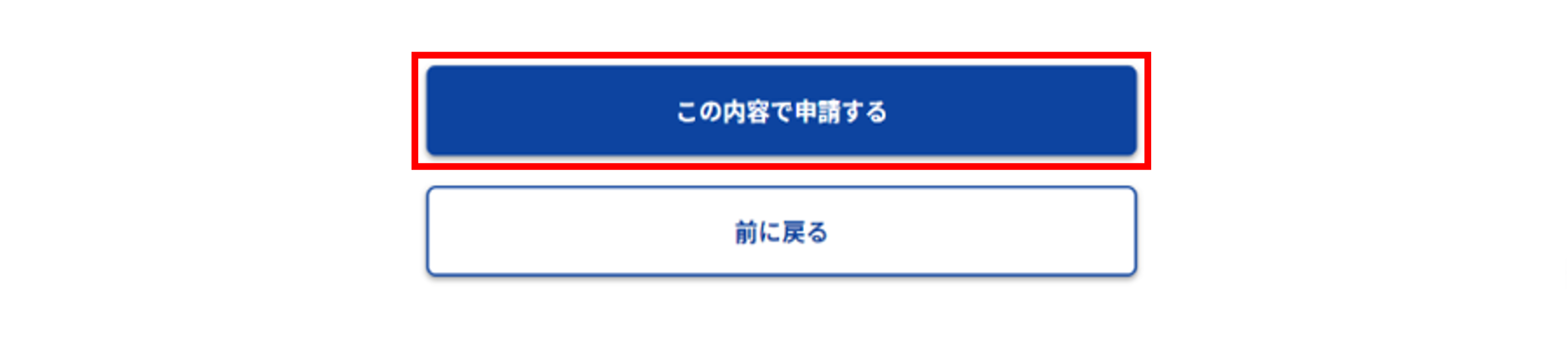
5 申請を完了する
入力内容が送信されると、お問い合わせ番号が画面に表示されます。当該番号は本申請に対するお問い合わせ時に必要となりますので控えておいてください。
[伝搬障害防止区域図へ進む]ボタンをクリックすることで、「伝搬障害防止区域図縦覧」の画面が表示されます。
地図の操作手順は以下のページを参照してください。
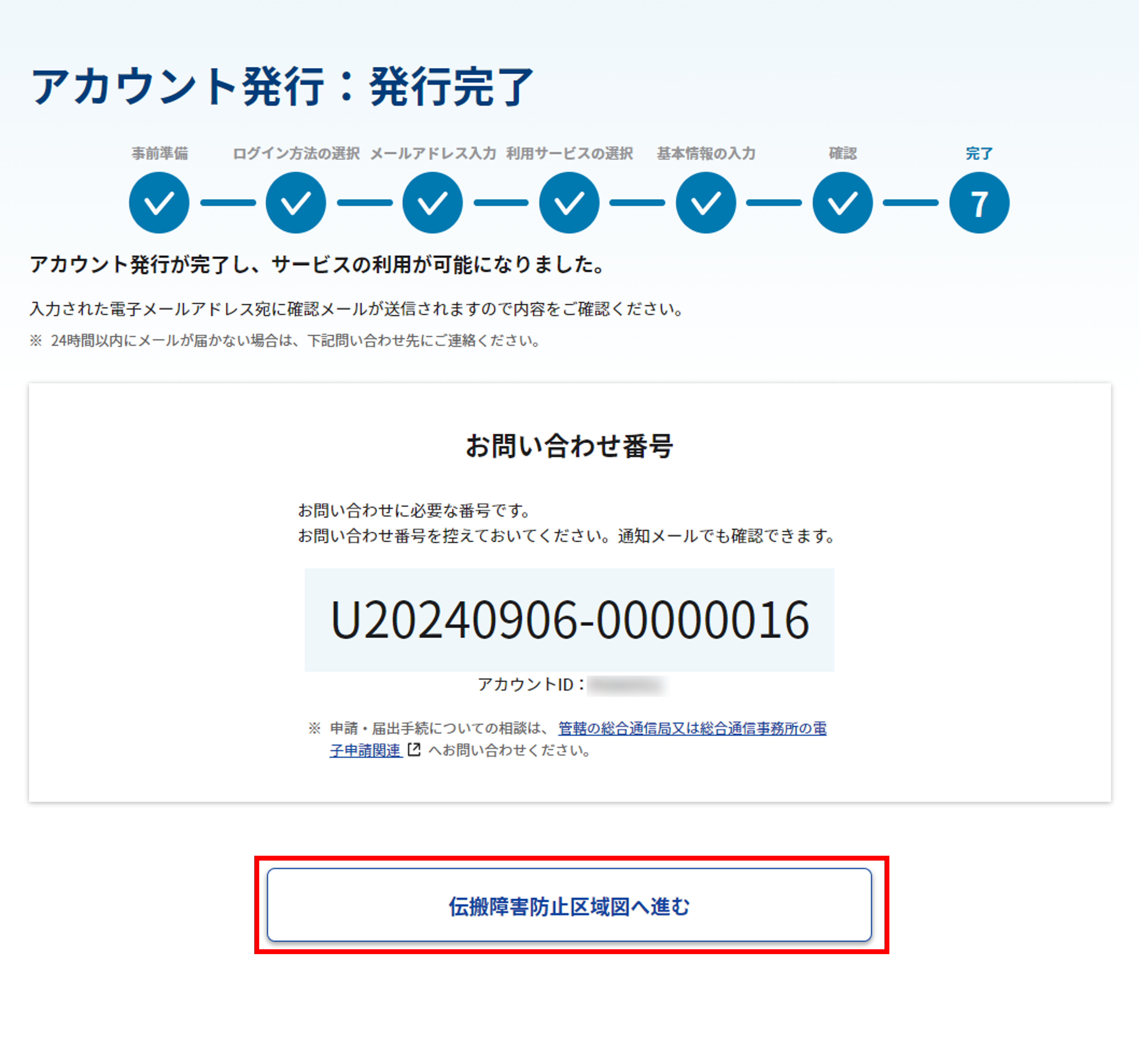
関連情報